Восстановление пароля Word в Интернете
Мы можем восстановить пароли для любой версии зашифрованных файлов MS Office Word (doc и docx). Без необходимости устанавливать программное обеспечение или платить, разблокировать файл Word можно с помощью нескольких простых перетаскиваний и щелчков мышью.
Как восстановить пароль Word?
Шаг 1: Загрузите и установите PassRec для Word.
После открытия программы нажмите «Восстановить пароли», чтобы продолжить.
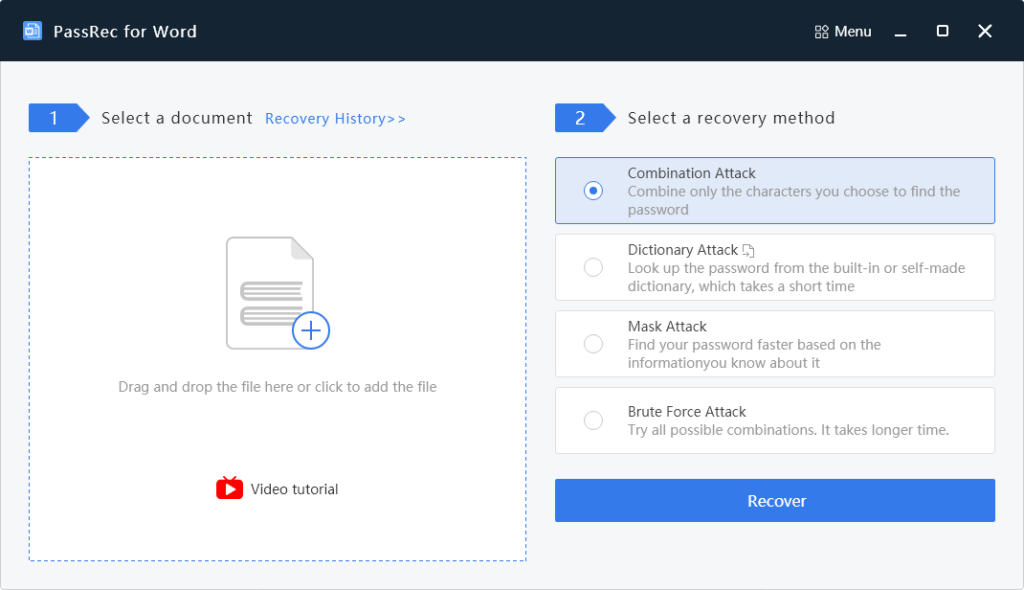
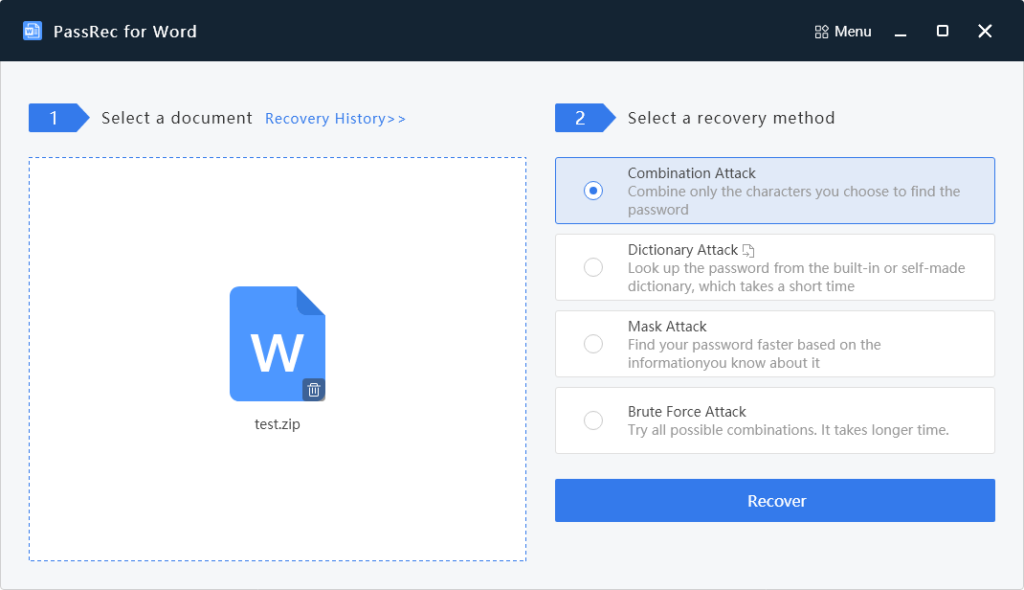
Шаг 2: Выбор файла Word и метода восстановления пароля.
Перетащите файл Word влево и выберите метод восстановления справа.
Шаг 3: Настройки восстановления пароля.
Вы пройдете через настройки восстановления пароля, чтобы сузить диапазон паролей Word. Там будут настройки длины пароля, строчных или прописных букв и т. д.
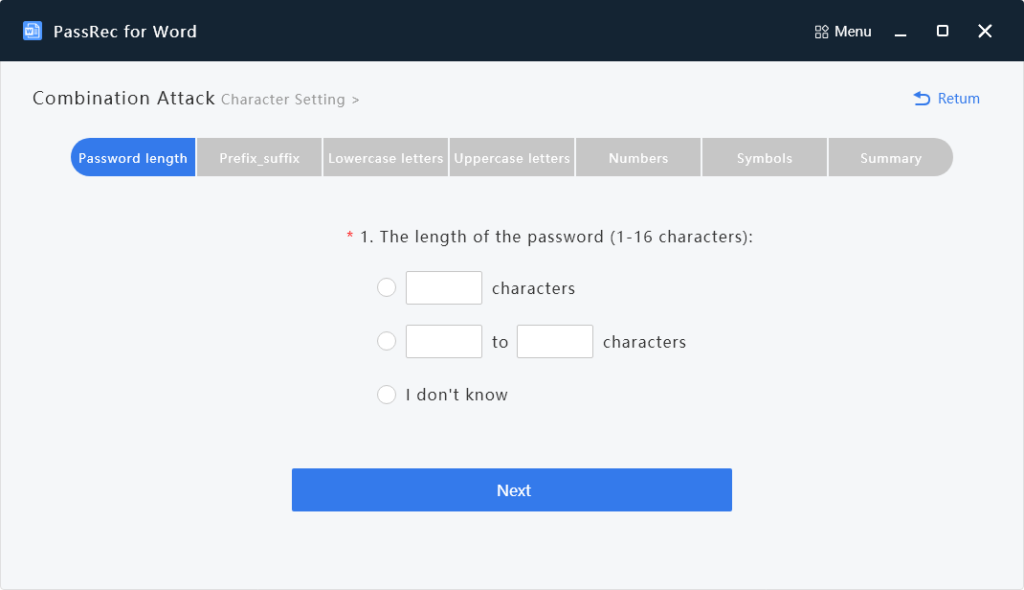
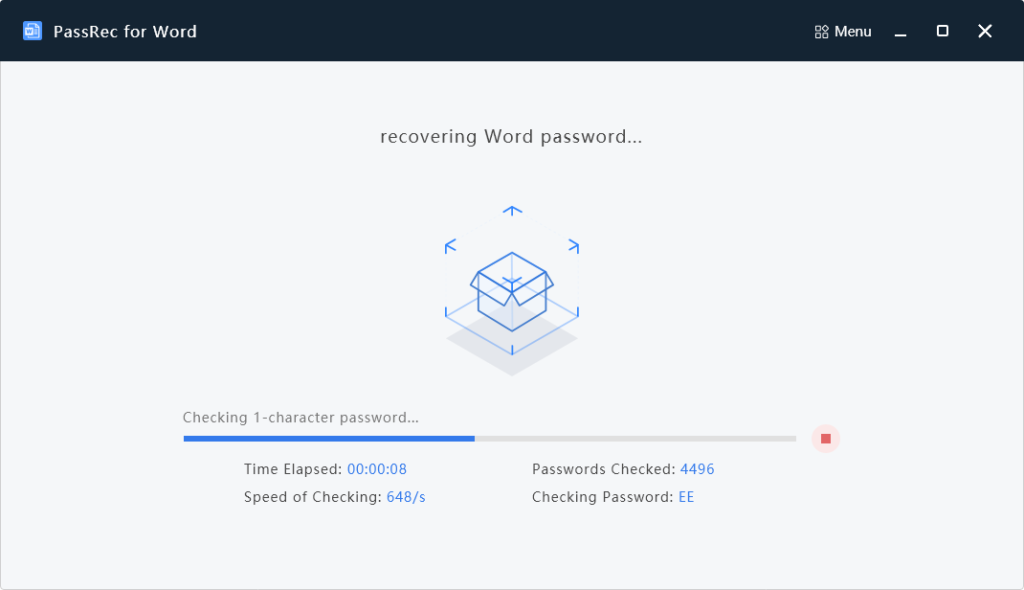
Шаг 4: Запустите процесс восстановления.
Процесс восстановления начнется после настройки, и вы будете ждать несколько минут или дольше, пока процесс завершится.
Шаг 5: Восстановление пароля завершено.
Когда процесс восстановления завершится, вы увидите на экране восстановленный пароль Word.
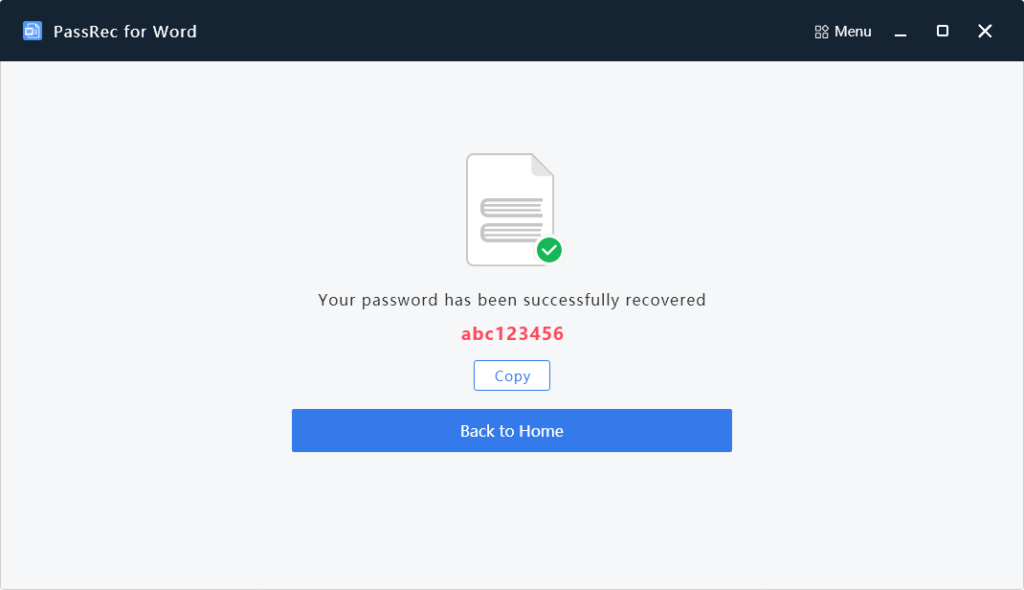
Шансы на выздоровление
Если вам сложно восстановить пароль MS Word, мы готовы предложить вам бесплатное восстановление пароля. Мы можем найти ваш утерянный пароль в нашей базе данных из 3 миллионов популярных паролей. Это можно сделать быстро и успешно в 22% случаях.
Мы также можем использовать обширную базу данных, которая состоит из более чем 20 миллиардов паролей, что повысит наши шансы на восстановление. Что ж, эта услуга не бесплатна, но вероятность успеха составляет около 61%. Это также зависит от версии MS Word. Таким образом, в модели 2003 года восстановление пароля займет несколько минут. При этом последняя версия может обрабатываться более 24 часов.
Процесс разблокировки / удаления пароля
Если вы забыли пароль к своему файлу Word, это серьезная проблема. Вы знаете, что весь файл зашифрован аттестованным криптографическим алгоритмом. Итак, получить исходный пароль - единственный способ открыть документ. Если вы видите рекламу вроде «100% гарантированно взломает текстовый файл», знайте, что это мошенничество.
Единственная надежда на успешную попытку - это то, что ваш пароль должен быть легко угадываемым. Затем компьютер сможет найти его среди миллиардов похожих паролей. Мы можем вас заверить, что весь этот процесс займет не более 24 часов.
Вам просто нужно загрузить свой файл на нашу страницу и нажать на дальнейшие инструкции. Кроме того, восстановление слабых паролей является бесплатным, но за надежные пароли придется платить, так как на их обработку уходит от 6 до 24 часов.
Если вы хотите удалить пароль после восстановления его через наш веб-сайт, просто следуйте инструкциям, приведенным ниже:
Откройте документ Word с восстановленным паролем и выберите информацию.
Щелкните «защитить документ», а затем «зашифровать паролем».
Удалите предыдущий пароль из текстового поля, а затем нажмите, чтобы сохранить его.
Систематический способ поиска пароля
Мы систематически перебираем все варианты паролей в соответствии с их маской. Нужна правильная маска, потому что нет смысла перебирать все возможности, если вы не получите желаемых результатов.
Предположим, что если вы начнете находить 10-значный пароль без всякой подсказки, то на это уйдут годы, потому что существует 67 квинтиллионов комбинаций паролей. Так что будет лучше, если вы будете знать правильный набор символов, так как это упростит и ускорит нашу работу. Мало того, вы должны платить только после того, как работа будет сделана.
Лучшие инструменты для восстановления паролей Word
В настоящее время многие люди предпочитают использовать MS Word для создания своих важных документов. Очень часто важные документы защищают паролем.
Что делать, если вы забыли пароль MS Word?
К сожалению, если вы забудете пароль для защищенного документа MS Word, вы не сможете получить доступ к своим документам.
Это довольно неприятно, и никто не захочет потерять важные данные. К счастью, вы можете восстановить пароль к документу Word с помощью инструмента для восстановления пароля Word.
Мы выделим некоторые из самых надежных инструментов для выполнения вашей работы.
Часть 1: 6 лучших инструментов для восстановления паролей MS Word
PassFab для Word
Если вы хотите восстановить пароль Word, PassFab for Word может стать для вас отличным вариантом. Несмотря на наличие продвинутых и профессиональных функций, этот инструмент значительно упрощает процедуру восстановления пароля.
Функции
- Это не требует крутого обучения.
- PassFab for Word поддерживает все ОС Windows.
- Он позволяет восстановить пароль в трех простых режимах.
Плюсы
- Высокая скорость восстановления
- Нет проблем с совместимостью
Минусы
- В бесплатной версии отсутствуют важные функции.
Passper для Word
Passper for Word - еще один замечательный инструмент для восстановления пароля MS Word, если вы его случайно забыли.
Инструмент поставляется с тремя режимами парольной атаки, чтобы ваша работа была сделана. Помимо восстановления паролей, он также помогает вам снимать ограничения для документов Word.
Функции
- Вам нужно всего лишь выполнить три простых шага, чтобы восстановить пароль Word.
- Он поддерживает все версии документов MS Word, включая версию 2019 года.
Плюсы
- Предлагает быструю скорость
- Совместимость со всеми версиями ОС Windows
Минусы
- Для установки требуется слишком много места
iSunshare Word Пароль Genius
Люди, которым нужен простой в использовании инструмент для получения пароля документа Word, могут воспользоваться услугами iSunshare Word Password Genious.
Помимо поддержки всех версий MS Word, вы также можете использовать этот инструмент в любой версии ОС Windows.
Кроме того, поддержка ускорения графического процессора и алгоритм интеллектуального восстановления делают процесс восстановления безупречным.
Функции
- Это позволяет вам возобновить прогресс из-за прерывания сети с того места, где вы его оставили.
- Алгоритм восстановления SMART значительно экономит ваше служение вашей цели.
Плюсы
- Легко использовать
- Поставляется с быстрой работой
- Высокая вероятность успеха
Минусы
- Недоступно бесплатно
Мастер восстановления паролей Word
Используя Word Password Recovery Master, вы можете восстановить утерянный пароль за пару кликов. Все, что вам нужно сделать, это импортировать файл Word в интерфейс инструмента. Позже вы сможете восстановить свой пароль с минимальными усилиями.
Функции
- Он совместим со всеми версиями документов Word, от версии Word 97 до версии 2013 года.
- Используя этот инструмент, вы можете одновременно восстановить пароль нескольких файлов Word.
- Он поставляется с мощным паролем, что значительно упрощает вашу работу, чем вы думаете.
Плюсы
- Работает довольно быстро
- Взламывает более одного документа за раз
Минусы
- Он не поддерживает последнюю версию документа Word.
Бесплатный мастер восстановления паролей Word и Excel
Если вы ищете бесплатный инструмент для восстановления паролей защищенных документов Word, у вас есть мощный инструмент в виде Free Word и мастера восстановления паролей Excel.
Он использует словарные атаки и грубую силу для восстановления вашего пароля. Несмотря на то, что этот инструмент занимает больше времени, чем любой другой инструмент, он по-прежнему является подходящим вариантом, если вы собираетесь использовать его для не очень важных файлов.
Функции
- Это совершенно бесплатно.
- Инструмент использует словарные атаки и методы грубой силы для восстановления вашего пароля.
Плюсы
- Бесплатное использование
- Он не занимает много места в памяти.
Минусы
- Требуется больше времени, чтобы служить вашей цели
GuaWord
GuaWord также является надежным инструментом для восстановления паролей MS Word. Однако пользователям может быть сложно правильно понять интерфейс инструмента, но он по-прежнему позволяет вам навести порядок после изучения этого инструмента.
Функции
- Используя этот инструмент, вы получите 100%.
- GuaWord имеет тенденцию расшифровывать ваши документы с помощью известных паролей.
Плюсы
- Бесплатное использование
- 100% процент успеха
- Работает довольно быстро
Минусы
- Беспокойный пользовательский интерфейс
Часть 2: ТОП-2 онлайн-инструментов для восстановления пароля MS Word
Если вы не хотите загружать инструменты для восстановления пароля Word, вы можете использовать онлайн-инструменты, чтобы выполнить свою работу.
Вот список двух известных онлайн-инструментов.
LostMyPass MS Word Восстановление пароля онлайн
Это онлайн-инструмент, который позволяет вам восстановить пароль любого защищенного файла MS Word, который вы хотите. Используя этот конкретный инструмент, вы получите довольно интуитивно понятный пользовательский интерфейс. Более того, он может просто восстановить ваш пароль, даже не зная, какой у вас пароль.
Функции
- Вы можете восстановить забытый пароль MS Word, посетив официальный сайт инструмента.
- Он позволяет удалять пароли из любого файла документа Word.
Плюсы
- Вам не нужно загружать какое-либо программное обеспечение, чтобы выполнять свою работу.
- Работает довольно быстро.
- Бесплатные планы подходят для базовой работы.
Минусы
Этот инструмент имеет низкую вероятность успеха.
Word Восстановление пароля онлайн
Инструмент Word Password Recovery Online - еще один замечательный онлайн-инструмент для восстановления пароля к вашему документу MS Word. Лучшее в этом конкретном инструменте - это его высокая скорость и интуитивно понятный пользовательский интерфейс.
Используя этот инструмент, вы можете одновременно восстановить пароль нескольких файлов MS Word.
Функции
- Он работает быстрее, чем вы ожидаете.
- Вы не можете восстановить пароль последней версии документа MS Word.
- Он поставляется с 40-битными ключами, которые гарантируют, что он работает быстрее, чем обычно.
Плюсы
- Легко использовать
- Загрузка не требуется
Минусы
- Проблемы конфиденциальности
Вывод
Если вы хотите восстановить пароль к документу Word, вы можете сделать заметки из этой статьи, поскольку мы упомянули лучшее программное обеспечение и онлайн-инструменты для решения вашей проблемы. Все инструменты, которые мы раскрыли в этой статье, достойны вашего внимания и времени.
Вы можете выбрать любой инструмент, упомянутый выше, и установить его в своей компьютерной системе. Однако, если вы не хотите загружать инструмент, вы можете воспользоваться услугами онлайн-инструмента, чтобы решить свою проблему.
